Реклама
Не тако давно дали смо вам 12 савета о томе како да подесите своју Убунту инсталацију 12 корисних подешавања како би се Убунту осећао као код кућеПоказаћемо вам неколико сјајних подешавања која могу увелико допринети постизању десктоп зен-а. Опширније . Међутим, прошло је мало времена од тада, а ми смо смислили још 10 ствари које можете учинити да би се Убунту још више осећао као код куће.
Ових 10 савета се брзо и једноставно изводе, па хајде да почнемо!
Инсталирајте ТЛП

Малопре смо покривали ТЛП 7 једноставних савета за побољшање трајања батерије вашег Линук лаптопаКако можете да извучете више времена из батерије и уживате у заиста преносивом Линук рачунарском искуству? Опширније , који је део софтвера који може да оптимизује подешавања напајања тако да можете да уживате у дужем трајању батерије. Раније смо детаљно говорили о ТЛП-у, а добро је поменути и на овој листи. Да бисте га инсталирали, покрените следећу команду у терминалу:
судо адд-апт-репоситори -и ппа: линруннер/тлп && судо апт-гет упдате && судо апт-гет инсталл -и тлп тлп-рдв тп-смапи-дкмс ацпи-цалл-тоолс && судо тлп старт
Ово ће додати неопходно спремиште, ажурирати листе пакета тако да укључује нове пакете које обезбеђује ново спремиште, инсталира ТЛП и покреће услугу.
Индикатор оптерећења система
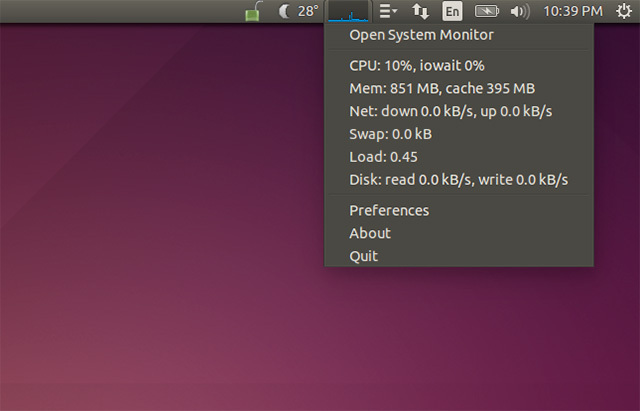
Додавање индикатора оптерећења система на вашу Убунту радну површину може вам дати представу о томе колико се ресурса вашег система користи на брзи поглед. Не морате да додајете ово ако не желите да имате техничке графиконе на радној површини, али то је добар додатак за оне који су заинтересовани за овако нешто. Можете га инсталирати покретањем команде терминала:
судо апт-гет инсталл индикатор-мултилоад
Затим га пронађите у Дасх-у и покрените га.
Временски индикатор
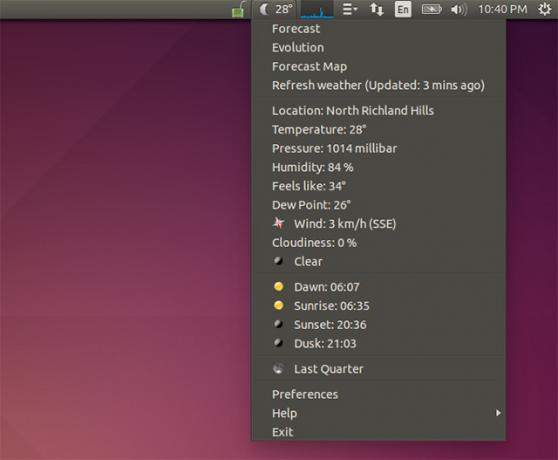
Убунту је раније нудио уграђени индикатор времена, али пошто је прешао на Гноме 3 као окосницу, ово није подразумевано укључено. Уместо тога, мораћете да инсталирате посебан индикатор. Можете га инсталирати покретањем команде:
судо адд-апт-репоситори -и ппа: атареао/атареао && судо апт-гет упдате && судо апт-гет инсталл -и ми-веатхер-индицатор
Ово ће додати још једно спремиште, ажурирати листе пакета и инсталирати индикатор. Затим га пронађите у Дасх-у и покрените га.
Инсталирајте Дропбок или друго решење за складиштење у облаку

Једна од ствари које морам да инсталирам на све своје Линук системе је Дропбок. Без тога, једноставно се не осећам као код куће, углавном зато што су све моје најчешће коришћене датотеке ускладиштене на Дропбок-у. Инсталирање Дропбок-а је прилично једноставно, али је потребно нешто више од једноставне команде. Пре него што почнете, морате да покренете ову команду да бисте могли да видите икону Дропбок-а у траци са иконама:
судо апт-гет инсталл либаппиндицатор1
Затим морате да одете на страницу за преузимање Дропбок-а и инсталирате .деб датотеку коју преузмете. Сада би требало да покренете Дропбок.
Ако сте помало уморни од Дропбок-а, можете покушати да користите Цопи или чак ОнеДриве Како синхронизовати датотеке на Убунту са ОнеДриве-омМицрософт је управо повећао количину бесплатног простора за складиштење који добијате уз ОнеДриве, па бисте можда желели да га користите на својој омиљеној дистрибуцији Линука. Међутим, Мицрософт нема званичног клијента за Убунту. Опширније . Обе услуге нуде бесплатно више простора за складиштење, што је велики разлог да размислите о њиховом коришћењу. Препоручујем Цопи више него ОнеДриве јер Цопи може да ради на свим Линук дистрибуцијама.
Инсталирајте Пидгин и Скипе
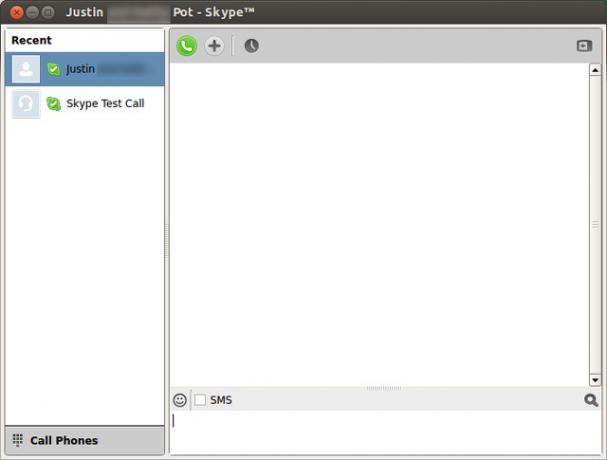
Сјајно је остати у вези са пријатељима, а ако користите тренутне поруке, имате среће. Пидгин и Скипе су прилично добри на Линук-у и могу да се повежу на све главне мреже. Инсталирање Пидгин-а је једноставно као и покретање команде судо апт-гет инсталл пидгин. Инсталирање Скипе-а је такође једноставно — само треба да одете на Скипе-ову страницу за преузимање и преузмете .деб датотеку под Убунту 12.04 мултиарцх.
Уклоните индикатор тастатуре

Појављивање индикатора тастатуре на радној површини за неке може бити неугодно. За говорнике енглеског, само приказује „ЕН“, и потенцијално је неугодно јер многи људи немају потребу да мењају распоред тастатуре или да их подсећају да говоре енглески. Да бисте уклонили индикатор, изаберите Подешавања система, затим Унос текста, а затим поништите избор опције „Прикажи тренутни извор уноса на траци менија“.
Вратите класични мени

Пре него што је Убунту прешао на Унити, користио је Гноме 2 као подразумевано окружење радне површине. Ово је укључивало једноставан мени за приступ вашим инсталираним апликацијама, који су имали категорије као што су игре, канцеларија, интернет и још много тога. Овај „класични мени“ можете вратити са још једним једноставним пакетом. Да бисте инсталирали, покрените наредбу:
судо адд-апт-репоситори -и ппа: диесцх/тестинг && судо апт-гет упдате && судо апт-гет инсталл -и цлассицмену-индицатор
Инсталирајте Фласх и Јава
Док сам у претходном чланку са саветима поменуо инсталирање кодека и Силверлигхт-а, вероватно је требало укључени Фласх и Јава јер су они такође главни додаци који су потребни људима, иако понекад могу бити заборављена. Да бисте инсталирали оба, покрените наредбу:
судо адд-апт-репоситори -и ппа: вебупд8теам/јава && судо апт-гет упдате && судо апт-гет инсталл орацле-јава7-инсталлер фласхплугин-инсталлер
Додатно спремиште је потребно за инсталирање Јаве јер Убунту више не укључује власнички верзију (коју већина људи препоручује за најбољу функционалност), већ само ОпенЈДК отвореног кода имплементација.
Инсталирајте ВЛЦ
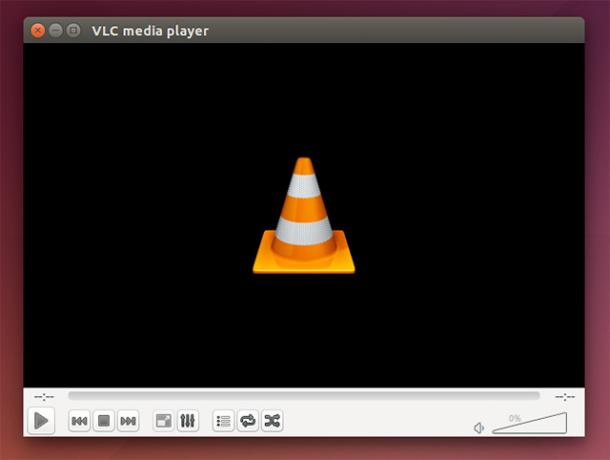
Подразумевани медијски плејер, Тотем, је прилично добар, али се ослања на засебно инсталиране кодеке да би исправно функционисали. Лично бих вам препоручио да инсталирате ВЛЦ медиа плејер, јер укључује све кодеке и подржава скоро сваки медијски формат под сунцем. Да бисте га инсталирали, само покрените команду судо апт-гет инсталл влц.
Инсталирајте ПуТТИ (или не)

На крају, ако сте користили ПуТТИ за све своје ССХ потребе, имате две опције: инсталирајте ПуТТИ за Линук или једноставно користите терминал директно. Инсталирање ПуТТИ може се обавити помоћу команде судо апт-гет инсталл кит ако желите да га инсталирате помоћу терминала. Међутим, нема директног потреба да га инсталирате, јер се помоћу команде можете повезати са било којим удаљеним хостом ссх корисничко име@тхис.домаин.хере, где замењујете „корисничко име“ корисничким именом са којим желите да се повежете, а „тхис.домаин.хере“ замењујете стварним именом домена или ИП адресом домаћина – и једно и друго функционише.
Која су ваша препоручена подешавања?
Са ових додатних 10 подешавања, требало би да се осећате као код куће у својој Убунту инсталацији, која може лако да побољша или поквари ваше искуство на Линук-у. Постоји толико различитих начина да прилагодите своје искуство како би оно одговарало вашим потребама; само треба да се осврнеш око себе да видиш шта желиш.
Које друге измене и препоруке можете да поделите са читаоцима? Јавите нам у коментарима!
Заслуге за слике: Домаћи отирач Преко Схуттерстоцк-а
Дени је апсолвент на Универзитету Северни Тексас који ужива у свим аспектима софтвера отвореног кода и Линука.